Surface Duo wird am 10. September für 1.400 US-Dollar erhältlich sein, und die Vorbestellungen sind jetzt live. So sichern Sie sich ein Duo.
Nach rund einem Jahr Vorfreude hat Microsoft endlich einen Starttermin für das Surface Duo bekannt gegeben. Es wird am 10. September für 1.400 US-Dollar erscheinen und Vorbestellungen sind jetzt live. Wenn Sie also ein Duo für sich selbst kaufen möchten, können Sie sich noch heute eines sichern oder sparen, wenn Sie es später kaufen.

Der einfachste Weg, sich ein Surface Duo am 10. September zu garantieren, besteht darin, es direkt über Microsoft vorzubestellen. Sie können das Duo über den Microsoft Store online hier finden . Bitte beachten Sie jedoch, dass das Duo nur über den Online-Microsoft Store gekauft und abgeholt werden kann, da die Microsoft Stores im Einzelhandel jetzt offiziell geschlossen sind.
Sobald Sie sich auf dieser Seite befinden, können Sie Ihren Speicher auswählen. Das Surface Duo ist entweder mit 128 GB oder 256 GB erhältlich. Beide Konfigurationen verfügen über 6 GB RAM. 128 GB Speicher kosten jedoch 1.399 US-Dollar und 256 GB kosten 1.499 US-Dollar. Wählen Sie eine aus und drücken Sie Weiter.
Denken Sie auch daran, dass Surface Duo in AT&T-, T-Mobile- und Verizon-Netzwerken funktioniert. Am besten erkundigen Sie sich vor dem Kauf bei Ihrem Mobilfunkanbieter, ob das Gerät mit Ihrem Mobilfunktarif funktioniert. Im Rahmen des Bezahlvorgangs werden Sie gefragt, ob Sie eine Nano-SIM-Karte wünschen. Microsoft stellt Ihnen auf Wunsch ein AT&T-Modell zur Verfügung, dies ist jedoch optional, wenn Sie sich für Verizon oder T-Mobile entscheiden.
In einem anderen Teil des Checkouts sehen Sie einige optionale Käufe. Dazu gehören ein Microsoft Complete Plan und ein Microsoft 365-Abonnement. Sie können auch den neuen Surface Slim Pen oder die Surface Earbuds oder einen USB-C-auf-3,5-mm-Audioadapter erwerben. Diese kosten jeweils 111, 200 und 12 US-Dollar.
Wenn Sie bereit sind, Ihr Duo zu sichern, können Sie auf In den Warenkorb klicken, Ihre Zahlungsinformationen eingeben und dann auf Zur Kasse klicken. Dann kann es losgehen! Microsoft sendet Ihnen eine Bestätigung per E-Mail, aber das Geld wird Ihr Konto erst verlassen, wenn das Duo verfügbar ist.

Wenn 1.400 US-Dollar zu viel für Sie sind, um das Surface Duo zu kaufen, hat Microsoft Sie abgedeckt. Das Unternehmen hat ein Trade-In-Programm, bei dem Sie bis zu 700 USD Cashback (per PayPal oder Banküberweisung) für das Duo erhalten können. Um zu beginnen, müssen Sie Cexchange besuchen, einen Partner des Microsoft Store Trade-in-Programms. Beachten Sie jedoch, dass die Inzahlungnahmen erst NACH der Veröffentlichung von Duo gelten. Nach unseren Tests können Sie derzeit nicht eintauschen, um zu sparen.
Wie auch immer, von hier aus können Sie Ihr Gerät auswählen, sei es ein Tablet, ein Telefon oder ein Laptop. Wir empfehlen Ihnen, die Suchleiste oben auf der Seite zu verwenden, um nach dem Gerät zu suchen, das Sie für Duo eintauschen möchten. Hier sind einige der gängigsten Telefone und empfohlene Eintauschpreise.
- Google Pixel 3 64 GB (entsperrt und mit Ladegerät eintauschen) 350 $
- Google Pixel 4 64GB (entsperrt und mit Ladegerät eintauschen): 400 $
- iPhone 11 64GB (entsperrt und mit Ladegerät eintauschen): $550
- iPhone XS 64GB (entsperrt und mit Ladegerät eintauschen): $550
- Samsung Galaxy S8 64GB (entsperrt und mit Ladegerät eintauschen): $250
- Samsung Galaxy S9 128GB (entsperrt und mit Ladegerät eintauschen): $400
Wenn Sie Ihr Gerät gefunden haben, klicken Sie auf Weiter. Da die Veröffentlichung des Duos am 10. September geplant ist, können Inzahlungnahmen erst nach Freigabe des Geräts bearbeitet werden. Sie können Ihre E-Mail-Adresse eingeben, um das Angebot zu speichern und Ihre Cash-Back-Inzahlung zu einem späteren Zeitpunkt zu verarbeiten.
Der Inzahlungnahmeprozess ist ansonsten jedoch recht einfach. Sobald das Duo verfügbar ist, können Sie Ihren Kaufbeleg für Ihre Microsoft Stoe-Bestellung hochladen. Sie können Ihr eingetauschtes Gerät dann mit dem Versandetikett einsenden und erhalten Ihr Cashback innerhalb von bis zu 14 Tagen.
Der Microsoft Store ist nicht der einzige Ort, an dem Sie das Surface Duo kaufen und vorbestellen können. Microsoft erwähnte auch, dass es über Best Buy und AT&T erhältlich sein wird. AT&T hat angekündigt, dass die Vorbestellungen für das Surface Duo am 12. August um 21:00 Uhr PT oder Mitternacht ET beginnen werden. Wann immer die Vorbestellungen von AT&T live gehen, finden Sie sie hier. Die Best Buy-Liste für das Duo finden Sie unterdessen hier .
Haben Sie ein Surface Duo vorbestellt? Oder denken Sie, 1.400 US-Dollar sind zu viel für Sie? Lass es uns in den Kommentaren unten wissen.




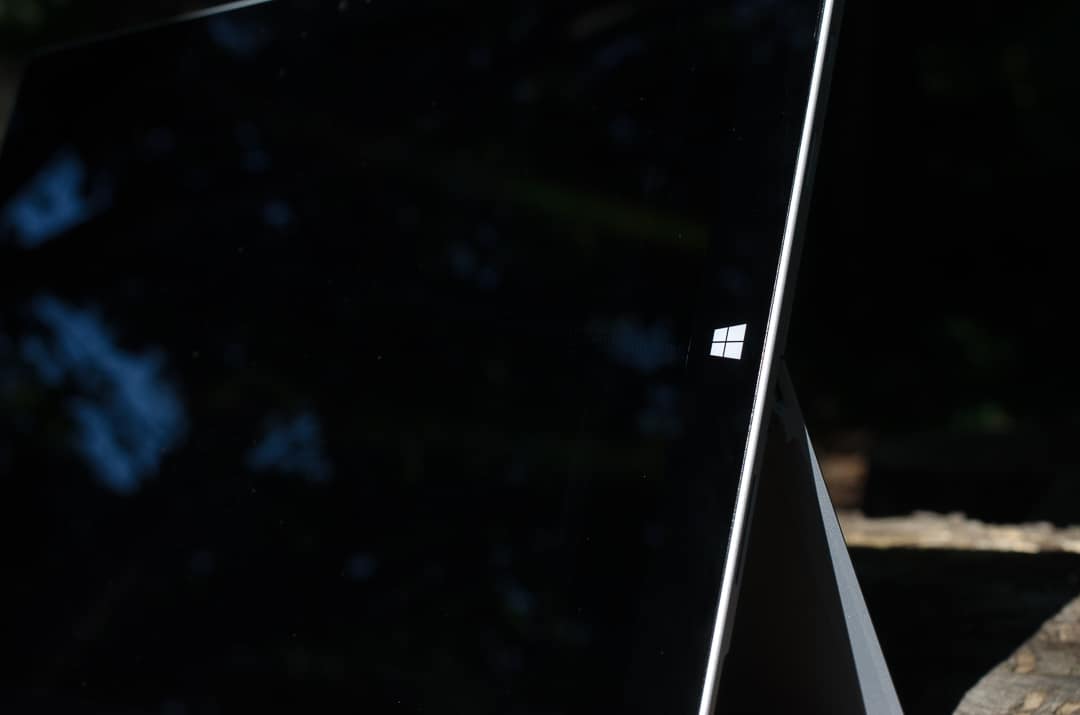












![So deaktivieren Sie Benachrichtigungen in Microsoft Teams [AIO] So deaktivieren Sie Benachrichtigungen in Microsoft Teams [AIO]](https://cloudo3.com/resources8/images31/image-2249-0105182830838.png)





![Bedingte Formatierung basierend auf einer anderen Zelle [Google Tabellen] Bedingte Formatierung basierend auf einer anderen Zelle [Google Tabellen]](https://cloudo3.com/resources3/images10/image-235-1009001311315.jpg)